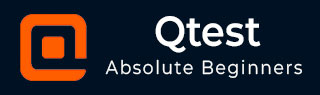
- qTest 教程
- qTest - 首页
- qTest - 简介
- qTest - 功能
- qTest - 免费试用
- qTest - 登录
- qTest - 仪表盘
- qTest - 邀请用户
- qTest - 添加项目
- 测试计划和版本管理
- 测试计划和构建管理
- qTest - 模块管理
- qTest - 需求
- qTest - 创建关联测试用例
- qTest - 导入需求
- qTest - 导出需求
- qTest - 导出RTM
- qTest - 测试设计
- qTest - 调用测试用例
- qTest - 批准测试用例
- qTest - 导入测试用例
- qTest - 导出测试用例
- qTest - 测试周期管理
- qTest - 测试套件管理
- qTest - 添加测试运行
- qTest - 测试执行
- qTest - 快速运行
- qTest - 提交缺陷
- qTest - 克隆缺陷
- qTest - 导入缺陷
- qTest - 报表
- qTest - 过滤
- qTest - 拖放
- qTest - 快捷键
- qTest - 回收站
- qTest - 搜索
- qTest - 切换ID
- qTest - 标签ID
- qTest 有用资源
- qTest - 快速指南
- qTest - 有用资源
- qTest - 讨论
qTest - 模块管理
模块是需求和测试设计菜单内的文件夹结构。这些模块在各自的章节中包含需求和测试用例。您可以将模块定义为具有相同产品性质的一组功能。模块结构在需求和测试设计(测试用例)之间自动同步。
创建模块
要创建模块,您应该具有创建模块权限。以下是创建模块的步骤:
步骤 1 - 转到需求或测试设计部分。
步骤 2 - 选择左侧需求面板中的根文件夹。
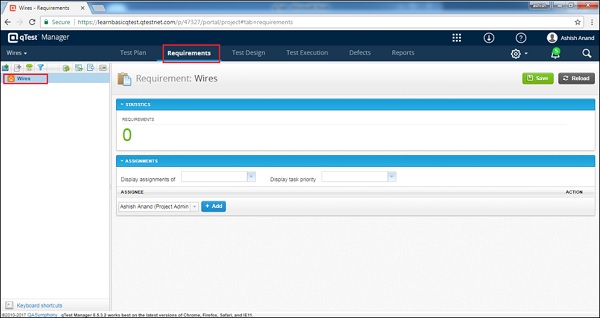
步骤 3 - 要创建新模块,请使用以下屏幕截图中显示的任何选项。在左侧面板上的任意位置单击右键,然后选择新建→新建模块。
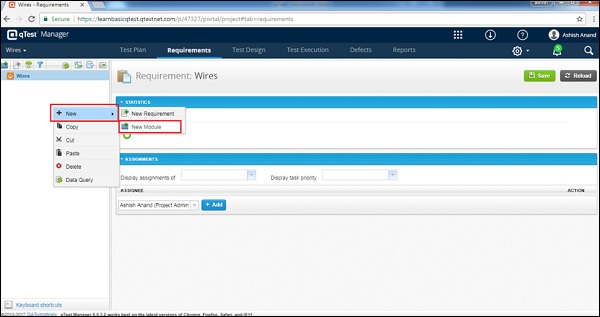
步骤 4 - 单击面板左侧的新模块图标/图像,如下面的屏幕截图中红色圆圈所示。
步骤 5 - 单击打开以下创建模块表单的任何一个选项。
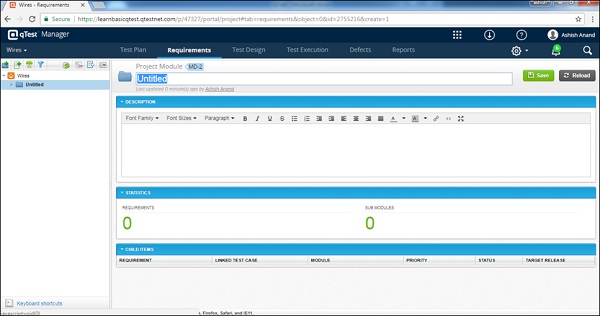
步骤 6 - 在表单中输入以下字段:
- 模块名称(位于顶部)
- 描述
注意 - 模块页面具有统计信息部分。它显示所选模块的需求和子模块的数量。在子项中,它显示各个需求的详细属性。
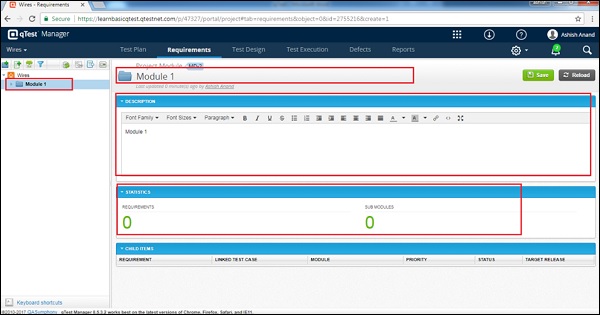
步骤 7 - 输入所需详细信息后,单击屏幕右上角的保存按钮,如下面的屏幕截图所示。
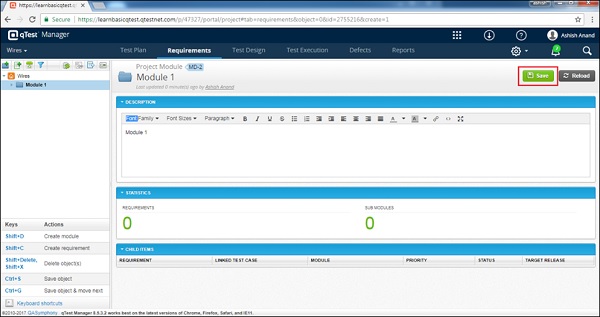
单击保存后,您将收到一条消息,显示更改已成功保存。模块名称显示在左侧面板上项目名称下方,如下面的屏幕截图所示。
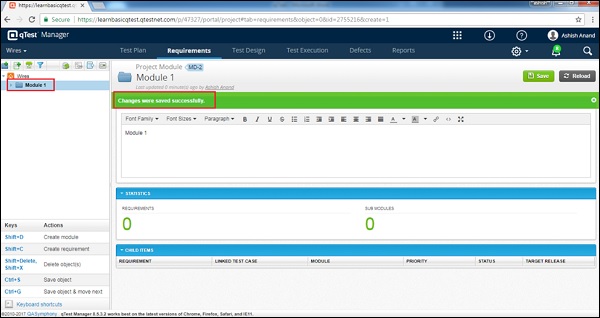
注意 - 用户最多可以添加 99 个级别的子模块。模块表单不支持任何自定义字段。
编辑模块
现在让我们讨论如何编辑模块。要编辑模块,您应该具有编辑模块权限。
以下是编辑模块的步骤:
步骤 1 - 选择要编辑的模块,并双击以进一步浏览。
步骤 2 - 编辑模块的名称和描述,如下面的屏幕截图所示。
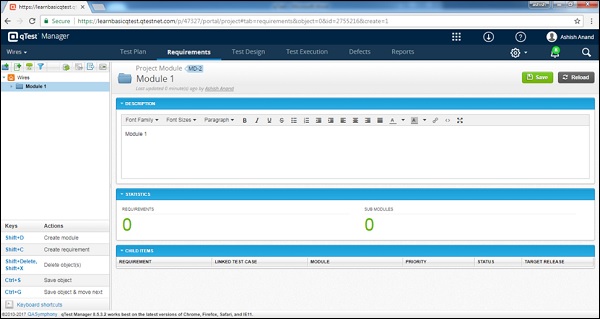
步骤 3 - 单击保存以完成编辑。
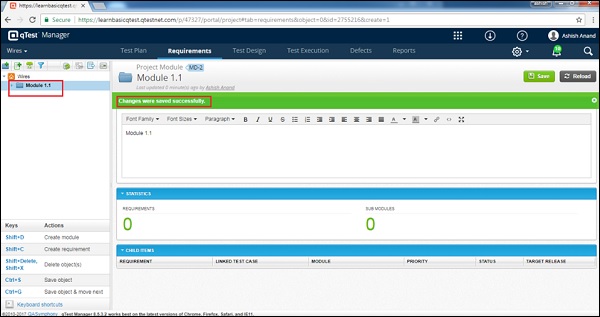
注意 - 需求中模块的任何更改都将更新测试设计,反之亦然。模块结构在需求和测试设计之间自动同步。
移动/复制模块
要移动/复制模块,您应该具有创建/编辑模块权限。此功能允许创建模块的副本或重新排序模块结构。
以下是移动/复制模块的步骤。
步骤 1 - 要复制/剪切单个或多个模块,请选择模块。右键单击所选构建。
步骤 2 - 选择复制/剪切,如下面的屏幕截图所示。
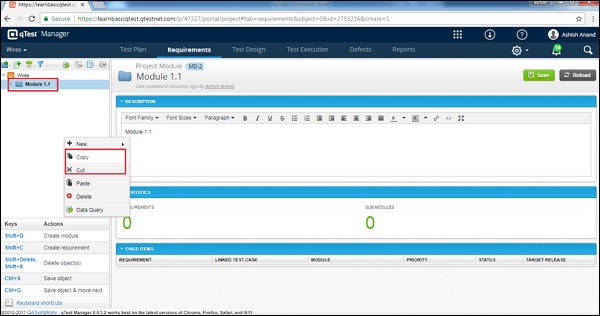
步骤 3 - 现在,选择要粘贴的模块,并右键单击它。为这些复制的模块选择粘贴选项,如下面的屏幕截图所示。
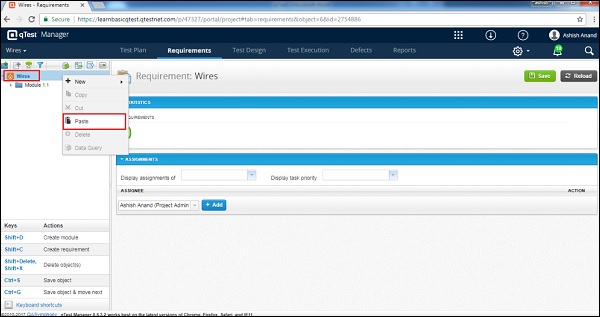
注意 - 如果模块在复制或移动模块时具有子模块,则所有其他子模块也将被复制/移动。
删除模块
要删除模块,您应该具有删除模块权限。删除模块时,请考虑以下几点。
可以一次删除多个模块。
如果模块有许多子模块,那么在删除模块的过程中,子模块也会被删除。
删除需求中的模块也会删除测试设计中同步的模块,反之亦然。
模块可以包含需求、测试用例等 - 删除它时,它将删除所有这些项目。
以下是删除构建的步骤。
步骤 1 - 选择要删除的单个模块或多个模块。
步骤 2 - 右键单击所选模块,然后单击删除,如下面的屏幕截图所示。
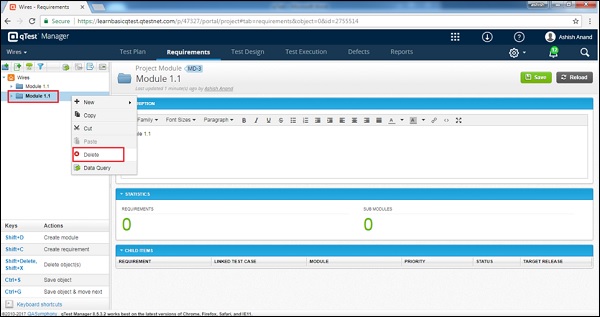
步骤 3 - 将出现一个对话框,询问您是否确认删除。单击是,如下面的屏幕截图所示。
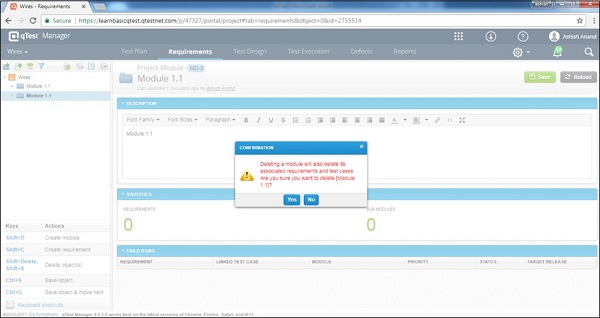
页面将刷新,并且模块将从需求和测试设计面板中删除。